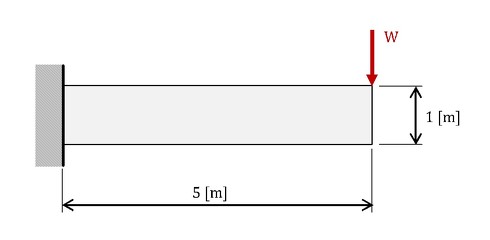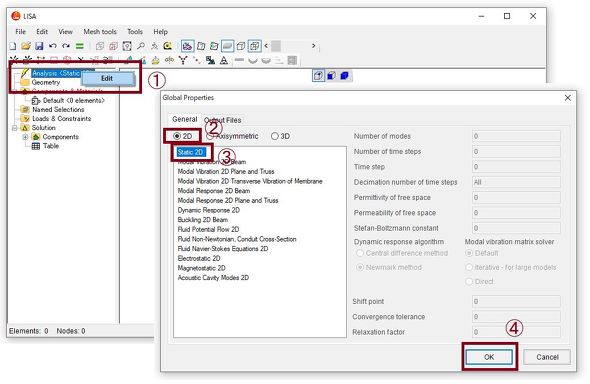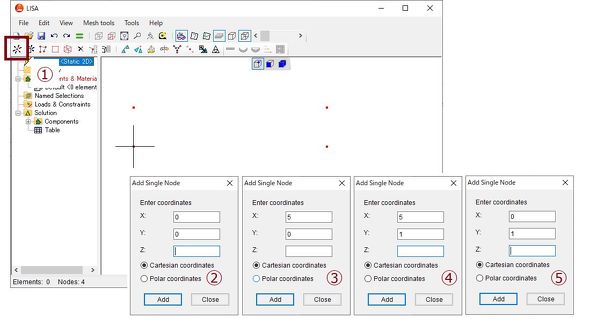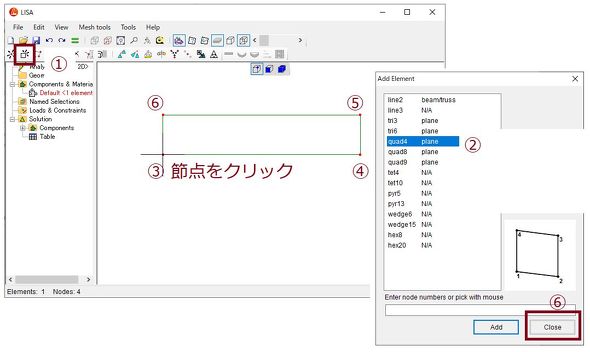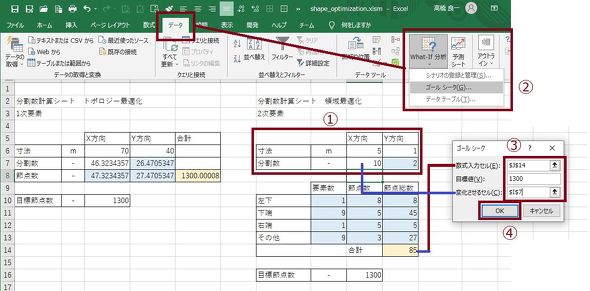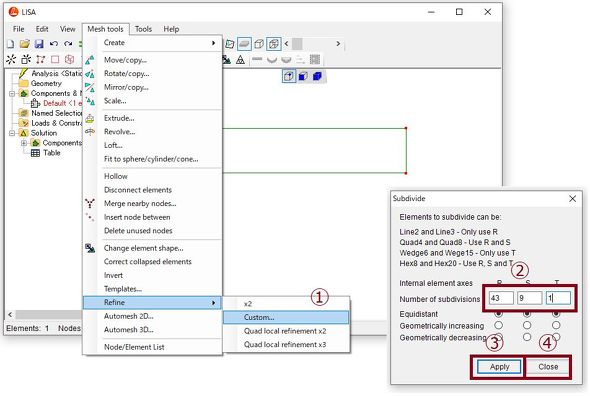領域最適化の実践:フリーFEMソフトとExcelマクロで形状最適化(13)(1/5 ページ)
原理原則を押さえていれば、高額なソフトウェアを用意せずとも「パラメトリック最適化」「トポロジー最適化」「領域最適化」といった“形状最適化”手法を試すことができる! 本連載ではフリーのFEM(有限要素法)ソフトウェア「LISA」と「Excel」のマクロプログラムを用いた形状最適化にチャレンジする。連載第13回では、LISAとExcelのマクロプラグラムを使って、実際に領域最適化を行う。
「力法(traction method)」を使って「領域最適化」をやってみましょう。トポロジーは変化しませんが、応力の高い部分と応力の低い部分の形状が変化し、全体の応力が均一になります(あるいは、最大応力をどんどん減らすことができます)。
それでは、こちらのリンクをクリックして、今回使用するマクロ付きExcelファイルなどを圧縮した「FreeFEM_ExcelMacro_13.zip」をダウンロードしてください。
片持ちはり領域最適化の準備
片持ちはりの領域最適化です。図1のようなはりをモチーフとしましょう。
フリーFEMソフト「LISA」を立ち上げ、図2の通り操作して、2次元平面応力問題とします。
続いて、図3を参考にしながら4つの節点を定義します。そして、図4に示すように、1つの「quad4」要素を定義します。
分割数を決めましょう。先ほどダウンロードしたZIPファイルに含まれるExcelファイル(shape_optimization.xlsm)の「分割数決定」シートを開きます。図5に示すように、X方向寸法に「5」、Y方向寸法に「1」を入力して、Excelの「ゴールシーク」機能を起動し、数式入力セルに「$J$14」、目標値を「1300」、変化させるセルに「$I$7」を入力して、[OK]ボタンを押します。すると、X方向分割数が「44.57」、Y方向分割数が「8.91」となりました。
X方向分割数を「43」、Y方向分割数を「9」としましょう。LISAに戻ります。図6に示すように、メニューの「Mesh tolls」―「Refine」―「Custom...」をクリックし、「Subdivide」ウィンドウを表示させて、分割数を入力します。そして、[Apply]ボタンを1回だけ押します。ここで2回押してしまうと分割した各要素をさらに分割してしまいLISAの反応が遅くなります。最後に[Close]ボタンを押します。
Copyright © ITmedia, Inc. All Rights Reserved.